PIXUS MX860の取扱説明書・マニュアル [全204ページ 23.79MB]
mx860-bg-jp-v4.pdf
http://cweb.canon.jp/.../mx860-bg-jp-v4.pdf - 23.79MB
- キャッシュ
27322view
204page / 23.79MB
�76困ったときには「エラー番号:**** プリンタトラブルが発生しました。プリンタの電源を切り、もう一度電源を入れてください。エラーが解除されないときは、プリンタの取扱説明書を参照してください」が表示されている「****」部分は半角英数字で表示され、表示が異なります。「5100」または「5110」と表示された場合プリントヘッドホルダの動きが妨げられていないか確認してください。パソコンで印刷を中止して、本製品の電源を切ってください。それから、プリントヘッドホルダの保護材やつまった用紙など、プリントヘッドホルダの動きを妨げているものを取り除き、本製品の電源を入れ直してください。重 要このとき内部の部品には触れないよう、十分注意してください。印刷結果不具合などの原因となります。それでも回復しない場合は、パーソナル機器修理受付センターまたはお近くの修理受付窓口に修理をご依頼ください。⇒「お問い合わせの前に」(P.191)4桁の英数字と「プリンタトラブルが発生しました」が表示された場合本製品の電源を切ってから、電源プラグをコンセントから抜いてください。それから、本製品の電源を入れ直してみてください。それでも回復しない場合は、パーソナル機器修理受付センターまたはお近くの修理受付窓口に修理をご依頼ください。⇒「お問い合わせの前に」(P.191)重 要電源プラグを抜くと、メモリに保存されているファクスはすべて削除されます。自動両面印刷に関するエラーメッセージが表示されているチェック 『もっと活用ガイド』(電子マニュアル)の「自動両面印刷でうまく印刷できない」を参照し、対処してください「書き込みエラー/出力エラー」または「通信エラー」チェック 1 操作パネルのランプがすべて消えている場合は、電源プラグがコンセントに接続されていることを確認し、電源ボタンを押してくださいコピーボタンが点滅している間は、本製品が初期動作中です。点滅から点灯に変わるまでお待ちください。チェック 2 MPドライバのプロパティで、プリンタポートが正しく設定されていることを確認してください※以下の手順で、「XXX」はご使用の機種名を表します。1 管理者(Administratorsグループのメンバー)としてWindowsにログオンする◦◦◦◦◦
参考になったと評価
 17人が参考になったと評価しています。
17人が参考になったと評価しています。
その他の取扱説明書
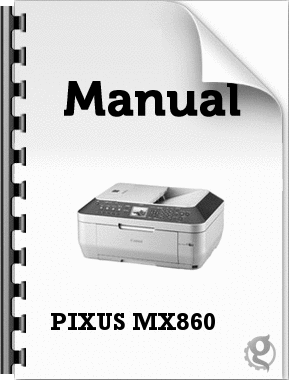
784 view
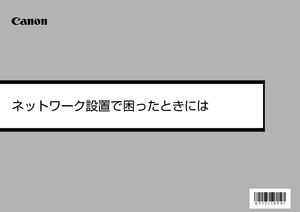
349 view
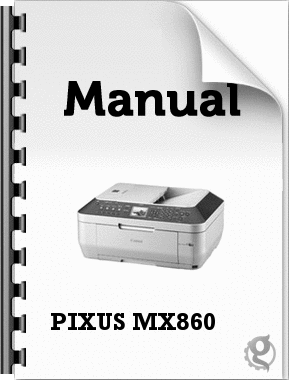
352 view

13912 view








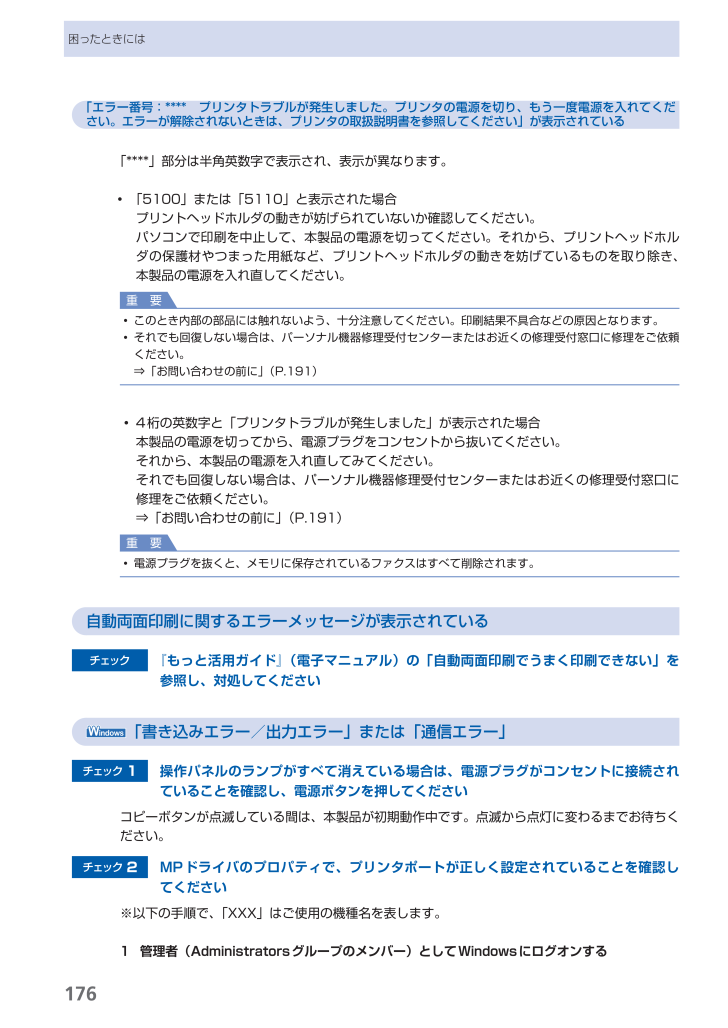
 17人が参考になったと評価しています。
17人が参考になったと評価しています。



